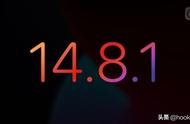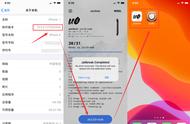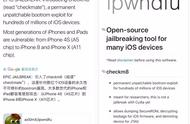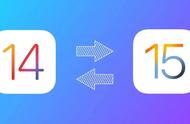升级到iOS15系统测试版后,很多人想要降级到原来的iOS14系统。iOS15系统怎么降级到iOS14?下面就演示操作步骤。
降级 iOS 15 Beta / iPadOS 15 Beta 的要求在开始降级过程之前需要指出的一些重要要求和注意事项:
Apple 主动签名的特定设备的最新 IpsW(当前为iOS 14.6)
用于将 iPhone 或 iPad 连接到计算机的 Lightning 数据线
运行最新 macOS 版本(Big Sur 或 Monterey)或 iTunes(Windows PC)的计算机
有效的互联网连接
在安装 iOS 15 测试版之前进行的备份
您只能将 iOS 15 测试版降级回已签名的 iOS 版本,目前是 iOS 14.6
您只能将 iOS 14 备份恢复到 iOS 14,换句话说,如果您使用 iOS 15 测试版进行备份,则无法将其恢复到 iOS 14
降级是一种可能导致数据丢失的技术程序。随身携带备份很重要,这样您就可以恢复设备,如果没有备份,您可能会永久丢失数据。
如果您没有适用于 iPhone 的 iOS 14 兼容备份,而您唯一的备份是针对 iOS 15 测试版的,那么最好的办法是继续使用 iOS 15 测试版以避免数据丢失。
如何从 iOS 15 Beta / iPadOS 15 Beta 降级并恢复到 iOS 14.x假设您了解要求和备份情况,以下是降级 iOS 15 beta 或 iPadOS 15 beta 并将其从 iPhone 或 iPad 中删除的方法:
1.使用 USB 数据线将运行 iOS 15 / iPadOS 15 的 iPhone 或 iPad 连接到 Mac 或 PC
2.打开 Finder (MacOS) 或 iTunes (Windows)
3.在 Finder 或 iTunes 中选择要降级的 iPhone 或 iPad
4.按住 OPTION 简 (Mac) 或 SHIFT 简 (Windows) 然后单击“恢复 iPhone / iPad”按钮

为您的特定设备选择适用于 iOS 14.x 或 iPadOS 14.x 的 IpsW 文件

Finder 或 iTunes 将请求安装 iOS 14,如果获得批准,它将开始将 iOS 14.x 恢复到 iPhone 或 iPad 的恢复过程,这可能需要一段时间,您希望确保此过程不会中断

恢复完成后,iPhone / iPad 将重新启动到 iOS 14.x / iPadOS 14.x,就好像它是一个全新的设备 – iOS 15 已被删除
在设置过程中,选择兼容的 iOS 14.x / iPadOS 14.x 备份将数据恢复到 iPhone 或 iPad
降级可能有点麻烦,因此不应掉以轻心,您只会在设备完全无法使用或无法使用时才想降级,例如,如果您在 iOS/iPadOS 更新期间将 iPhone 或 iPad 变砖。
以上就是如何将 iOS 15 Beta 降级到 iOS 14.x,希望对你有所帮助,想了解更多Mac知识,请关注MacZ.com。